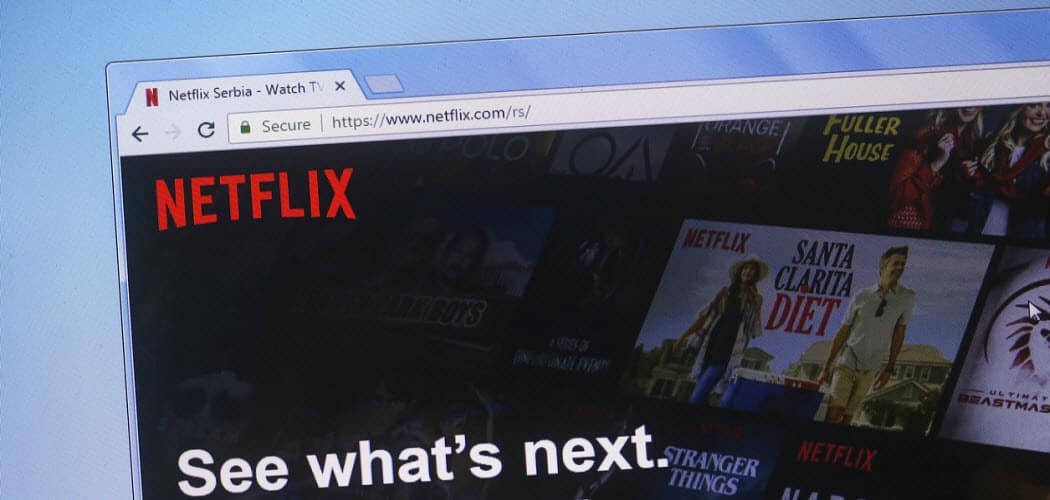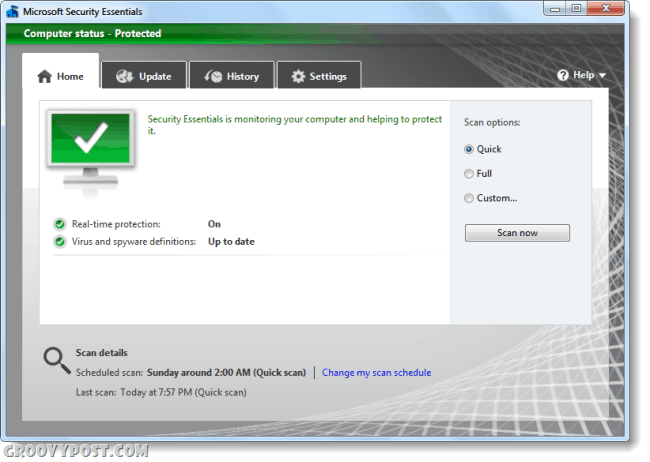Како променити поставке ДНС-а на Виндовс 10
Мицрософт виндовс 10 Днс Јунак / / March 19, 2020
Последњи пут ажурирано

Ако желите да будете сигурни да је ваше прегледавање веба у оперативном систему Виндовс 10 брже и сигурније, можете променити ДНС подешавања на сервере који нису ваши ИСП-ови.
Промјена ДНС поставки на рачунару омогућава вам кориштење нечег сигурнијег и поузданијег од онога што нуди ваш ИСП. То може бити лакше промените ДНС подешавања на вашем Ви-Фи рутеру па га сви повезани са њим користе. Али можда бисте желели да промените подешавања ДНС-а на појединим уређајима, што је најважније на рачунару.
Постоји неколико начина на које можете променити поставке ДНС-а у систему Виндовс 10. И овде ћемо погледати употребу класичне методе Цонтрол Панел. И како променити свој ДНС кроз нову апликацију Подешавања.
Подешавања ДНС сервера
Ево ДНС подешавања за три популарне и бесплатне алтернативне ДНС услуге вани:
- Цлоудфларе ДНС: 1.1.1.1 и 1.0.0.1
- ОпенДНС: 208.67.222.222 и 208.67.220.220
- Гоогле јавни ДНС: 8.8.8.8 и 8.8.4.4
Промените ДНС поставке у систему Виндовс 10 преко поставки
Дугогодишњи корисници Виндовс 10 можда ће радије користити методу Цонтрол Панел (Контролна табла). Али са Виндовсом 10 на сталном циклусу ажурирања, не знамо колико ће то трајати. Дакле, ево погледати употребу нове апликације Подешавања. У ствари, можда ћете наћи да је овај начин лакши.
Отвори Подешавања> Мрежа и Интернет а затим кликните на интернет везу - било Етхернет или Ви-Фи.
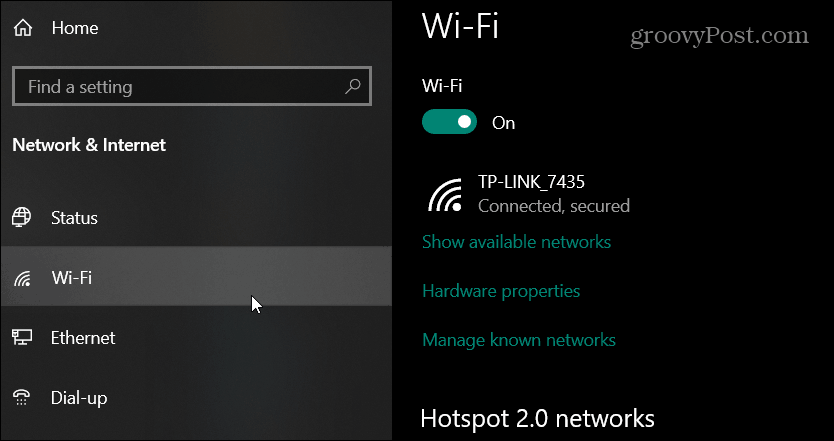
Затим се померите доле до дела са подешавањима ИП адресе и кликните на Уредити дугме испод ИП задатка.
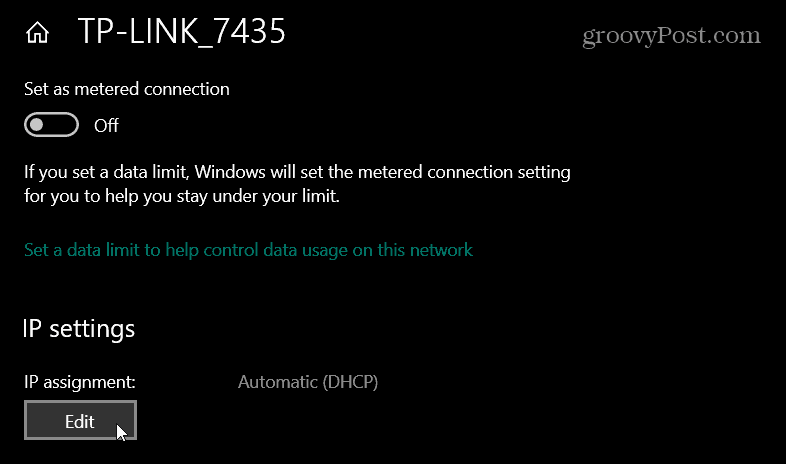
Затим изаберите Упутство из падајућег оквира у дијалошком оквиру који се појави и кликнете сачувати.
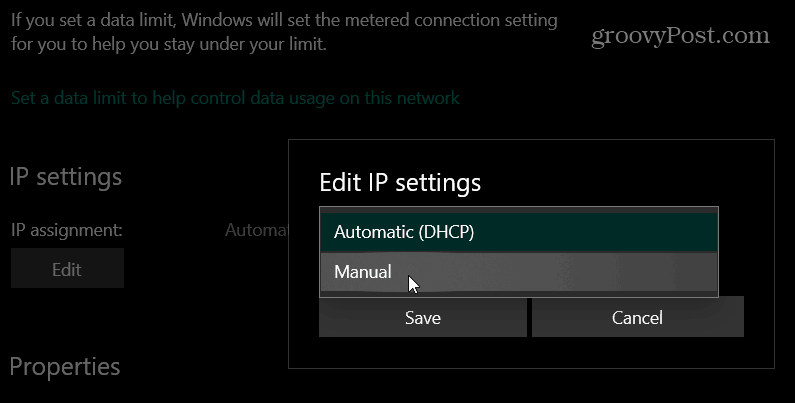
Укључи ИПв4 преклопник и под ставком Преферред ДНС у адресама ДНС сервиса које желите да користите и кликните на сачувати. На пример, у снимку испод користим Цлоудфларе ДНС.
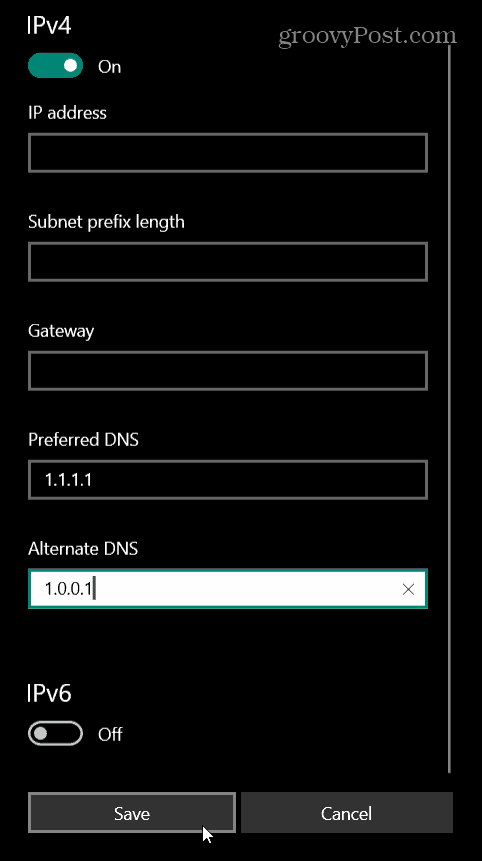
Промените ДНС поставке у систему Виндовс 10 преко контролне табле
Процес промене поставки ДНС-а у Виндовс-у 10 кроз поставке на контролној табли је у основи исти као у претходним верзијама оперативног система Виндовс. Мицрософт је сакрио је класичну контролну таблу али приступање мрежним подешавањима је једноставно.
Погоди Виндовс Кеи и тип:мрежне везе и удари Унесите. Ово ће отворити одељак Мрежне везе на Цонтрол Панелу. Кликните десним тастером миша на мрежни адаптер са којим се повезујете и изаберите Својства.
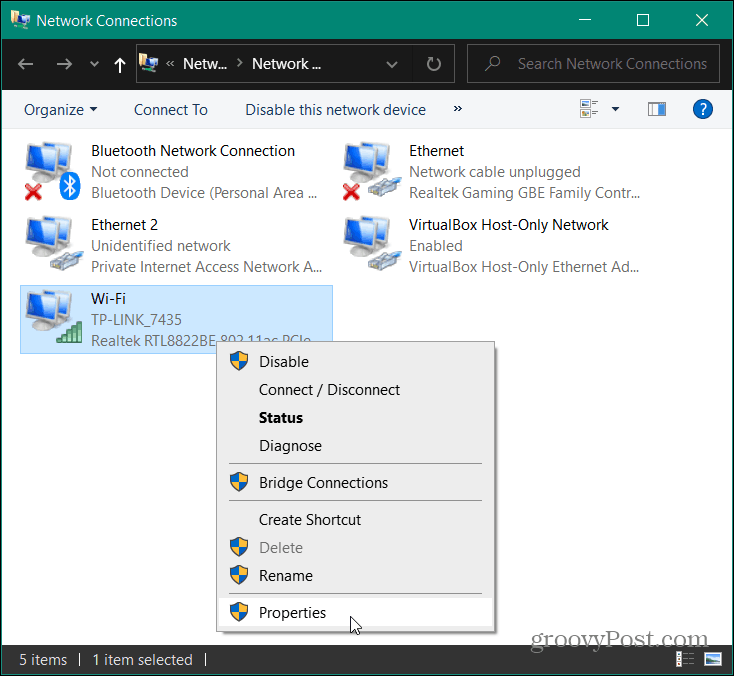
Даље, означите Интернет Протоцол Версион 4 (ТЦП / ИП) са листе и кликните на Својства дугме.
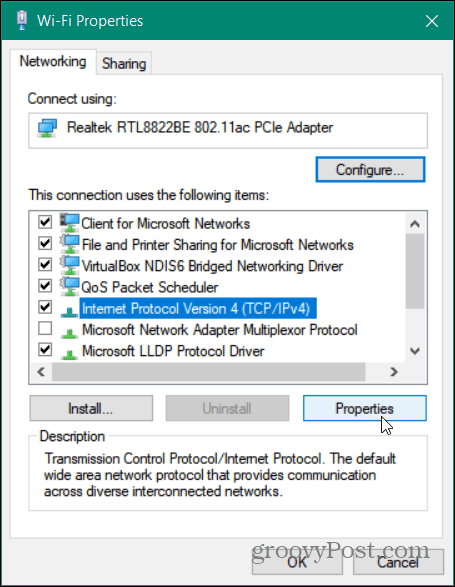
У следећем прозору изаберите Користите следеће адресе ДНС сервера откуцајте исправне адресе за услугу коју желите да користите и кликните на ок.
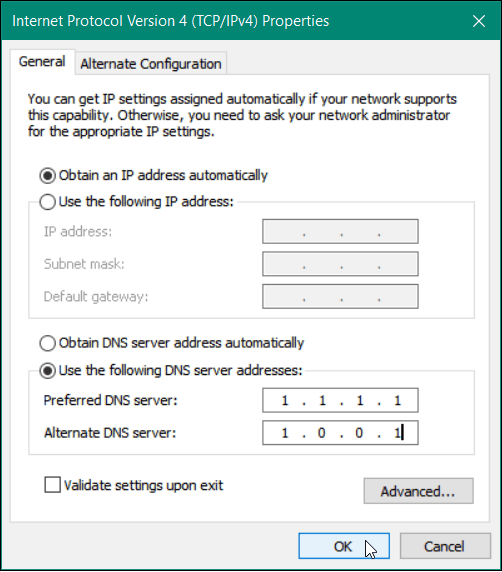
Проверите своје ДНС поставке
Желите да се уверите да је успело? Ако користите опцију Цонтрол Панел (Контролна табла), имајте на уму да потврдите потврдна подешавања приликом изласка. Покреће Виндовс Троублесхоотер и тражи било какве проблеме. Ако су подешавања унесена тачно, рећи ће вам да нису утврђени проблеми. Ако не, само се вратите и уверите се да сте унели исправне адресе сервера.
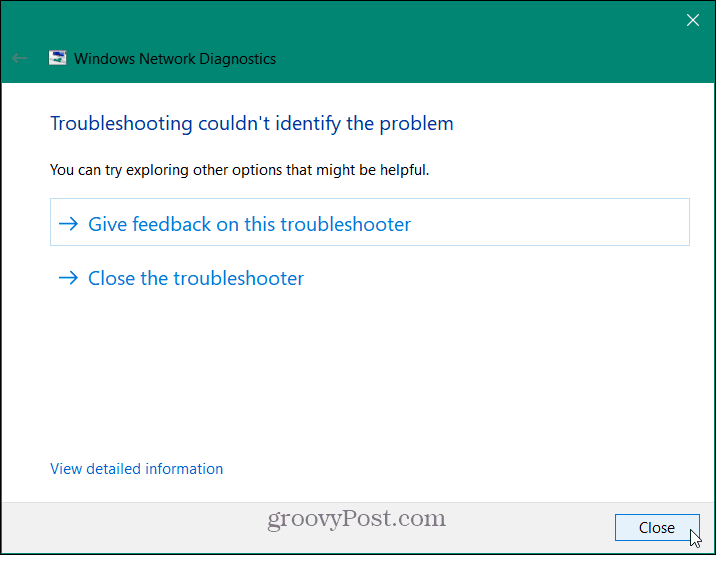
Други начин да се успешно провери ваше промене је покретање командне линије и тип:ипцонфиг / алл. Померите се према доле и требало би да видите промене у ДНС поставкама испод адаптера на који је рачунар повезан.

Испробајте алтернативне ДНС услуге
Употреба алтернативних ДНС услуга може побољшати вашу приватност и брзину прегледавања. Али важно је испробати различите услуге да бисте видели који вам најбоље одговара.
Цлоудфларе ДНС је тренутно оцењено најбржим у решавању домаћина. Компанија наводи да ће веб странице учитати 28% брже. Поред тога, он пружа додатну приватност прегледавања јер никада не продаје ваше податке трећим странама и брише ваше ДНС упите свака 24 сата.
ОпенДНС пружа додатну прилагодбу. Нуди филтрирање садржаја и персонализоване поруке на нивоу рутера, на пример. И на крају, могли бисте установити да услуга вашег даватеља интернетских услуга пружа најбрже искуство прегледавања.